tijdens het surfen op het internet (of zelfs offline), bent u waarschijnlijk veel symbolen tegengekomen. Sommige komen vaak voor, maar voor andere heb je waarschijnlijk hulp nodig bij het identificeren van het symbool.
gelukkig heeft het internet veel symbolenidentificatiebronnen om te helpen. We zullen u laten zien hoe u erachter te komen wat een symbool betekent met behulp van een verscheidenheid van methoden.
1. Identificeer Symbolen Met Behulp Van Symbolen.com
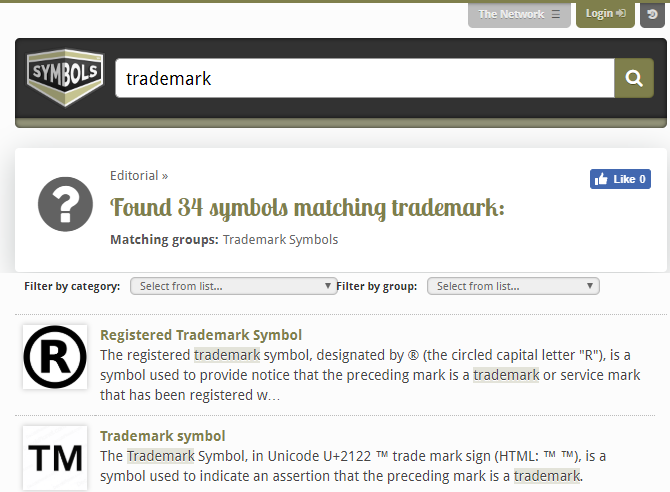
de toepasselijke naam Symbols.com is een geweldige plek om uw zoektocht te beginnen. Samen met aanbevolen picks en categorieën op de homepage, kunt u de symbool zoekmachine gebruiken om te vinden wat u zoekt. Typ gewoon een query aan de bovenkant, en je ziet symbolen die overeenkomen met het.
dat is geweldig als je een symbool per tekst wilt vinden (bijvoorbeeld, het symbool opzoeken voor “kosher”). Maar in veel gevallen zie je een symbool en vraag je je af wat de betekenis ervan is. Gelukkig biedt de site andere manieren om een symbool te identificeren.
in de linkerbenedenhoek van de pagina ziet u de grafische index sectie. Hiermee kunt u zoeken naar een symbool op basis van de kenmerken. Het biedt een paar eenvoudige dropdown boxes waarmee u kunt opgeven of de vorm open of gesloten is, of het kleuren heeft, of de lijnen gebogen of recht zijn, en soortgelijke.
voer zoveel informatie in als u weet en klik vervolgens op Zoeken om symbolen op te zoeken die aan uw criteria voldoen. Als dit u niet helpt te vinden wat u zoekt, kunt u de symbool categorieën gebruiken om te bladeren door groepen zoals Valutaborden, waarschuwingssymbolen, en anderen.
als dat niet lukt, kunt u alfabetisch zoeken met de letters bovenaan het scherm. Als u niet op zoek bent naar iets in het bijzonder, de willekeurige knop kan u helpen iets nieuws te leren.
2. Teken een symbool om de betekenis ervan te achterhalen
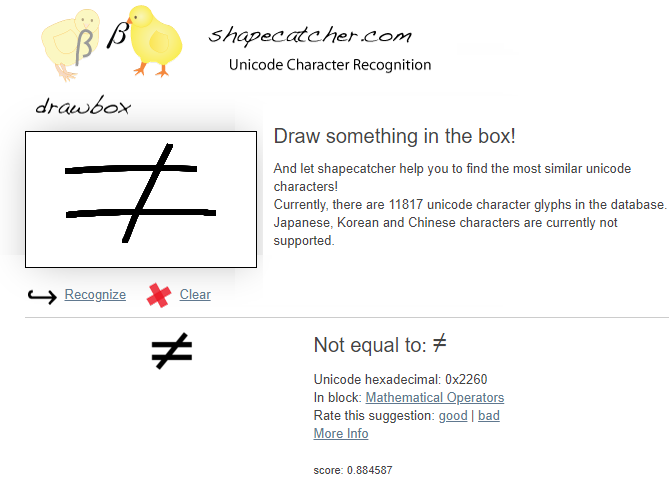
Als u verbaasd bent over iets dat u offline hebt gezien, is het logischer om het symbool te vinden door een afbeelding. Je vindt verschillende sites die de functionaliteit bieden om een symbool te tekenen en erachter te komen wat het betekent.
een van deze is Shapecatcher. Teken gewoon het symbool dat u wilt opzoeken met uw muis of touchscreen en klik op de knop herkennen. De service retourneert symbolen die overeenkomen met uw tekening.
Als u geen overeenkomst ziet, teken het dan opnieuw en probeer het opnieuw. De site maakt alleen gebruik van gratis Unicode-lettertypen, dus het kan niet elk mogelijk symbool hebben. Probeer Mausr voor een soortgelijk symbool-tekening alternatief als deze niet werkt voor u.
3. Zoeksymbolen met Google
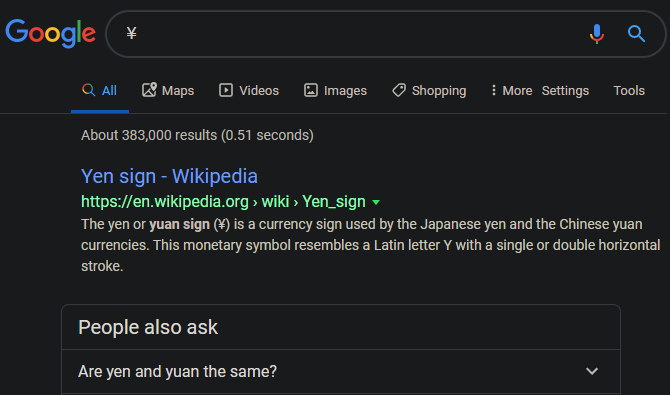
Als u een onbekend pictogram tegenkomt terwijl u op het web surft, hoeft u zich geen zorgen te maken over het opzoeken van het pictogram op een site met symbolen-ID. Voer gewoon een symbool zoeken met Google, en je moet je antwoord binnen enkele seconden.
in Chrome kunt u, samen met de meeste andere browsers, eenvoudig zoeken op Google naar tekst. Markeer het gewoon op de pagina, Klik met de rechtermuisknop, en kies Zoeken Google voor “”. Dit opent een nieuw tabblad met een Google-zoekopdracht voor de term. Als uw browser dit om een of andere reden niet heeft, kunt u gewoon het symbool kopiëren zoals u elke andere tekst zou doen en plakken in Google.
hoe dan ook, Google moet u in de juiste richting wijzen om de Betekenis van dat symbool te vinden.
4. Blader door een lijst met symbolen
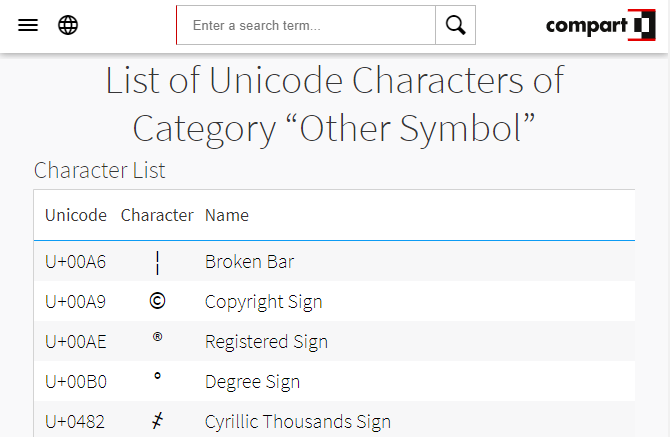
Unicode (de standaard voor tekstcodering) ondersteunt een aantal veel voorkomende symbolen, waardoor ze als standaardtekst kunnen verschijnen. Hoewel ze geen speciale toetsen op een standaard toetsenbord hebben, kunt u verschillende methoden gebruiken om in plaats daarvan vreemde tekens te typen.
Als u het symbool dat u zoekt niet kunt vinden met een van de bovenstaande methoden, kunt u het misschien vinden door door alle symbolen te bladeren die Unicode ondersteunt. Neem een kijkje op Comparts lijst van” andere symbool ” Unicode tekens en je zou kunnen vinden degene die u geïnteresseerd bent in. Als u liever een alternatief, check out de Unicode karakter tabel.
natuurlijk worden niet alle symbolen ondersteund in Unicode. Verkeersborden, religieuze symbolen en alledaagse consumenten symbolen maken er geen deel van uit. Het kan nodig zijn om te graven in Wikipedia ‘ s lijst met symbolen pagina voor dit soort pictogrammen, of zie Ancient-symbolen lijst met symbolen voor minder techy symbolen.
5. Leer Emoji-Symbolen
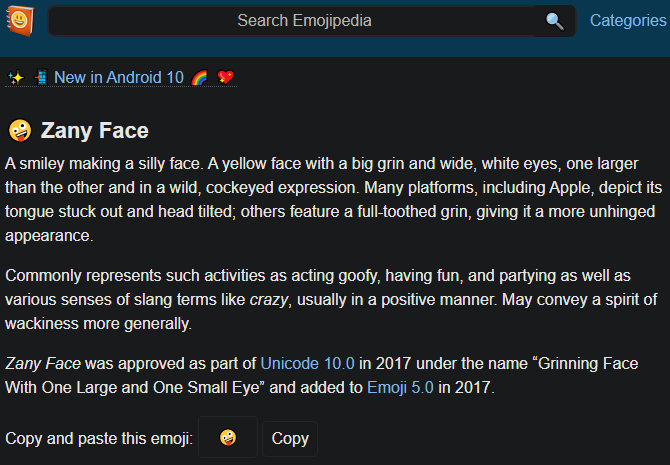
hoewel je zou kunnen beweren dat het geen technische symbolen zijn, vormen emoji vaak een punt van verwarring voor mensen. Immers, er zijn honderden emoji bij te houden, plus ontwerpwijzigingen en nieuwe opduiken de hele tijd.
ten eerste raden we aan om onze emoji face meanings guide te herzien. Dit zal je op de hoogte brengen van enkele van de meest voorkomende.
Als u nog vragen hebt over emoji-symbolen, kijk dan op Emojipedia. Hier kunt u zoeken naar een specifieke emoji, bladeren door categorieën, en lees up op Emoji nieuws. Elke emoji ‘ s pagina vertelt u niet alleen wat de officiële betekenis is, maar waar het vaak voor wordt gebruikt.
6. Gebruik een Stock Ticker Symbol Finder
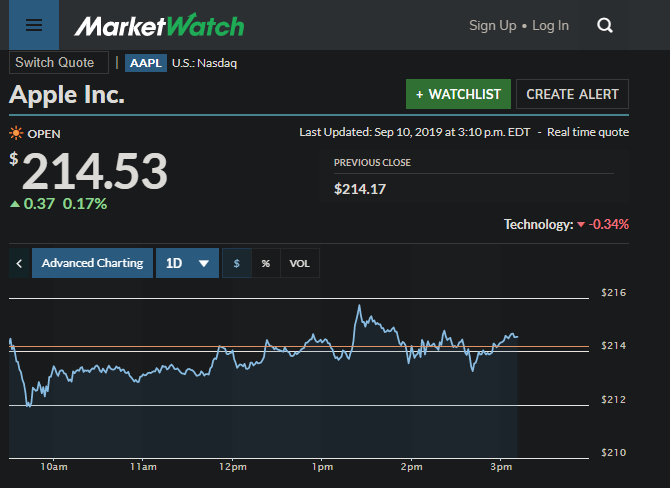
we ronden onze discussie over het ontdekken van symbolische betekenissen af door het vermelden van financiële symbolen. Ze zijn duidelijk anders dan de hierboven genoemde symbolen, maar ze zijn nog steeds een soort symbool dat u wilt opzoeken.
MarketWatch, een van onze favoriete financiële sites voor het bijhouden van de markt, biedt een handige symbool lookup tool. Als u het symbool Weet waarin u geïnteresseerd bent, voert u het in om details over dat bedrijf te zien. Als je niet zeker weet wat het is, voer een bedrijfsnaam in en je ziet er wedstrijden voor.
zodra u op de pagina van een bedrijf bent geland, kunt u allerlei gegevens zien, zoals trends, nieuws en concurrenten.
Leer eenvoudig wat elk symbool betekent
nu weet u waar u moet draaien wanneer u een onbekend symbool tegenkomt. Of u nu een snelle Google Zoeken of teken een symbool dat u zag offline, je hoeft niet te raden wat deze pictogrammen betekenen langer.
ondertussen hebben veel platforms en services hun eigen symbolen die je ook zou moeten kennen.
Ben is adjunct-redacteur en de onboarding Manager bij MakeUseOf. Hij verliet zijn IT-baan om fulltime te schrijven in 2016 en heeft nooit meer achterom gekeken. Hij heeft betrekking op tech tutorials, video game aanbevelingen, en meer als een professionele schrijver voor meer dan zes jaar.
meer van Ben Stegner